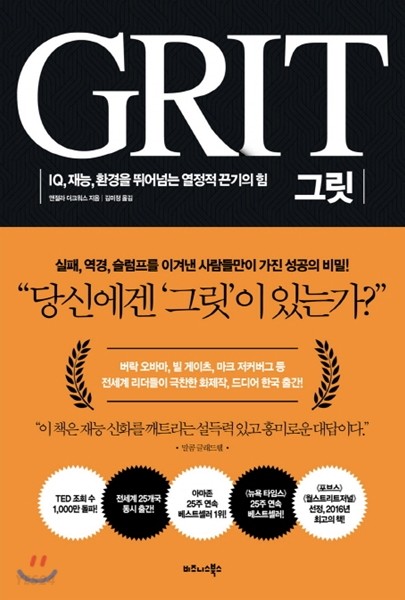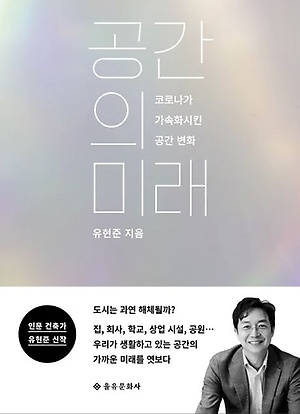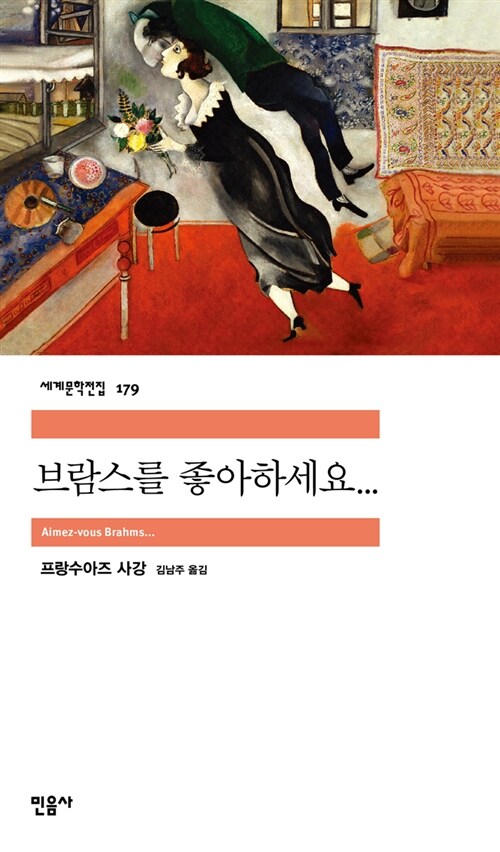How to write Posts(MarkDown)
위치 찾기
블로그 GitHub의 _posts 파일 안에 블로그 포스트들이 담깁니다.
2020-09-07-제목-제목.markdown 형태의 파일들로 저장한 후, git push 해주면 됩니다.
서두 적기 (제목, 설명, 카테고리, 날짜)
MarkDown 파일의 서두는 다음과 같은 양식을 따릅니다.1
2
3
4
5
6
7
8---
layout: post
title: "제목 적기"
description: 게시물 설명 적기 (제목 아래에 적힘)
date: 2020-09-07 04:00:30 +0900 형식으로 적기
categories: [ 카테고리1 ]
tags: [ 태그1, 태그2 ]
---
MarkDown 문법
기본적인 문법은 위키백과를 통해 확인할 수 있습니다.
자주 쓰는 문법에는 다음과 같은 것들이 있습니다.
- 줄바꿈: 문장 끝에 Space 두 번
- 제목: # - 큰 제목, ## - 중간 제목, ### - 작은 제목
- 이탤릭체: 문구
- 볼드체: 문구
- 밑줄:
<u> 문구 </u> - 색깔 넣기:
<span style="color:red"> 내용 </span> - 위와 같이 다양한 html 양식 활용 가능
ex. (강제로) 한 줄 띄어쓰기:<br>
(강제로) 한 칸 띄어쓰기:
코드 적기
블록 코드의 경우, 코드를 기준으로 역따옴표를 세 번 위 아래로 적어주면 됩니다.
앞의 역따옴표 세 번 뒤에 언어명(ex. c++)을 적어줍니다.
한 줄 코드의 경우, 코드를 기준으로 역따옴표를 한 번씩 적어줍니다.
하이퍼링크 걸기
문장 안에는 [ 문구 ][별명] 과 같은 식으로 붙여주고,
MarkDown 문서의 맨 뒤에 [별명]: URL주소 와 같은 식으로 넣어줍니다.
ex: 아래의 Imgur 사이트의 경우,1
2
3[필자의 Imgur 사이트][Imgur]
------
[Imgur]: https://imgur.com/user/YeonsangShin
사진 넣기
사진의 경우 필자는 Imgur 사이트에 사진을 올리고, 사진 URL을 얻는 방식으로 업로드합니다.
필자의 Imgur 사이트
URL을 만들었다면, 다음과 같은 방식으로 사진을 넣어줄 수 있습니다.1

중앙 정렬, 크기 조정 등을 하려면 HTML 문법으로 처리해 주어야 합니다.1
<img src="URL.jpg" width="가로길이" height="세로길이">
만약 중앙정렬을 해주고 싶다면, 앞 뒤로 <center>와 </center>를 붙여주면 됩니다.1
<center><img src="URL.jpg" width="가로길이" height="세로길이"></center>
2022.08.06 Update
현재 <center> tag를 HTML에서 지원을 중단하여, 실제로 deploy 한 블로그에서 중앙정렬이 되지 않는다. <img> 부분을 앞뒤로 <p align="style"> 의 형태로 감싸는 방법도 지원되지 않는다. 새로운 방법은 다음과 같다.
1 | <img src='Image 주소' alt='캡션' style="display: block; margin: 0 auto"> </img> |
표 넣기
다음과 같이 작성합니다.1
2
3
4|제목|내용|설명|
|:---|:---:|---:|
|내용|내용|내용|
|내용|내용|내용|
실제로 다음과 같이 표현됩니다.
| 제목 | 내용 | 설명 |
|---|---|---|
| 내용 | 내용 | 내용 |
| 내용 | 내용 | 내용 |
참고: 중앙정렬:---: 좌측정렬:--- 우측정렬---:
cf) 블로그 테마 문제로 표를 만들면 다닥다닥 못생기게 붙어서 나온다 ㅠㅠ
현재까지의 임시 해결책은 (중앙정렬의 경우) 1행의 각 요소 앞뒤로 를 붙여주어 강제로 간격을 벌리는 것이다,,,후
2021.01.14: 블로그 이전으로 이제 안해도 된다!
수식 입력
현재 MathJax를 이용하여 본 블로그에 LaTeX를 사용할 수 있도록 설정해 놓은 상태입니다.
post의 markdown 파일 상단에 use_math: true 를 추가하고,
- 수식 앞 뒤로 달러 표시 한 개씩: 문단 내,
- 수식 앞 뒤로 달러 표시 두 개씩: 다음 줄에 (가운데정렬)
- 수식 뒤에
\tag{}하면 자동 수식번호
와 같이 TeX를 이용하여 수식을 입력할 수 있습니다.
2021.01.31 Update
hexo로 넘어오면서, post의 상단에 아무것도 입력하지 않아도 됩니다.
2022.08.12 Update
Latex과 Markdown의 충돌로 인해, 다음의 작업을 1회 해주어야 합니다.node_modules/kramed/lib/rules/inline.js 에서 앞쪽 var inline = { ... } 부분에서, 다음의 코드를 집어넣고 기존의 escape과 em을 지워줍니다.
1 | escape: /^\\([`*\[\]()#$+\-.!_>])/, |
Latex에서 _가 아래 첨자로 사용되지만, Markdown에서 _도 bold나 italic 등에 사용되기 때문에 발생하는 문제입니다.
참고: 자주 사용하는 TeX 문법
\,한 칸 띄어쓰기\;두 칸 띄어쓰기\quad네 칸 띄어쓰기\qquad여덟 칸 띄어쓰기\geq>=\leq<=
태그 만들기
- /tags 아래에 TagName.md 의 markdown 파일을 만든다.
- 다음의 형식(예시)을 따라 markdown 파일을 완성한다.
1
2
3
4
5
6---
layout: blogbytag
title: Tag_sorting
tag: sorting
permalink: /tags/sorting
---카테고리 만들기
- /category 아래에 CategoryName.md 의 markdown 파일을 만든다.
- 다음의 형식(예시)을 따라 markdown 파일을 완성한다.
1
2
3
4
5
6---
layout: category
title: Algorithm Theory
category: Algorithm
permalink: '/category/algorithm'
---
How to write Posts(MarkDown)